Selles artiklis kirjeldatakse samme hübriidse unerežiimi lubamiseks või keelamiseks, kui kasutate Windows 11, et see energia säästmiseks vähese energiatarbega olekusse lülitada. Hübriiduni on uneseisundi tüüp, mis ühendab une ja talveune. Sel juhul kirjutatakse kõik RAM-is olevad andmed sarnaselt talveunerežiimile kõvakettale ja seejärel läheb arvuti vähese energiatarbega uneolekusse.
Hübriid-unerežiim võimaldab teil kiiresti oma arvuti puhkerežiimist taastada, kuid kui une ajal tekib mingi voolukatkestus, saate siiski taastada ja taastada arvuti talveunerežiimist, et te ei kaotaks oma andmeid.
Hübriidne puhkerežiim on lauaarvutisüsteemide jaoks vaikimisi sisse lülitatud, kuid sülearvutites vaikimisi välja lülitatud. Kui teil on sülearvuti ja soovite selle lubada, näitavad allolevad juhised teile, kuidas seda teha.
Uuel Windows 11-l on palju uusi funktsioone koos uue kasutaja töölauaga, sealhulgas keskne Start-menüü, tegumiriba, ümarad nurgaaknad, teemad ja värvid, mis muudavad iga Windowsi süsteemi kaasaegseks.
Kui te ei saa Windows 11-ga hakkama, lugege meie selleteemalisi postitusi edasi.
Hübriidse unerežiimi lubamise või keelamise alustamiseks operatsioonisüsteemis Windows 11 järgige alltoodud samme.
Hübriidse unerežiimi väljalülitamine Windows 11-s
Nagu eespool mainitud, aitab hübriid-unerežiim kaitsta teid andmete kadumise eest, kui teie arvuti on puhkerežiimis. See funktsioon ei ole sülearvutite puhul vaikimisi lubatud.
Selle sisselülitamiseks minge aadressile käivitusmenüü ja otsige kontrollnõukogu , seejärel valige asjakohane tulemus, nagu allpool näidatud.
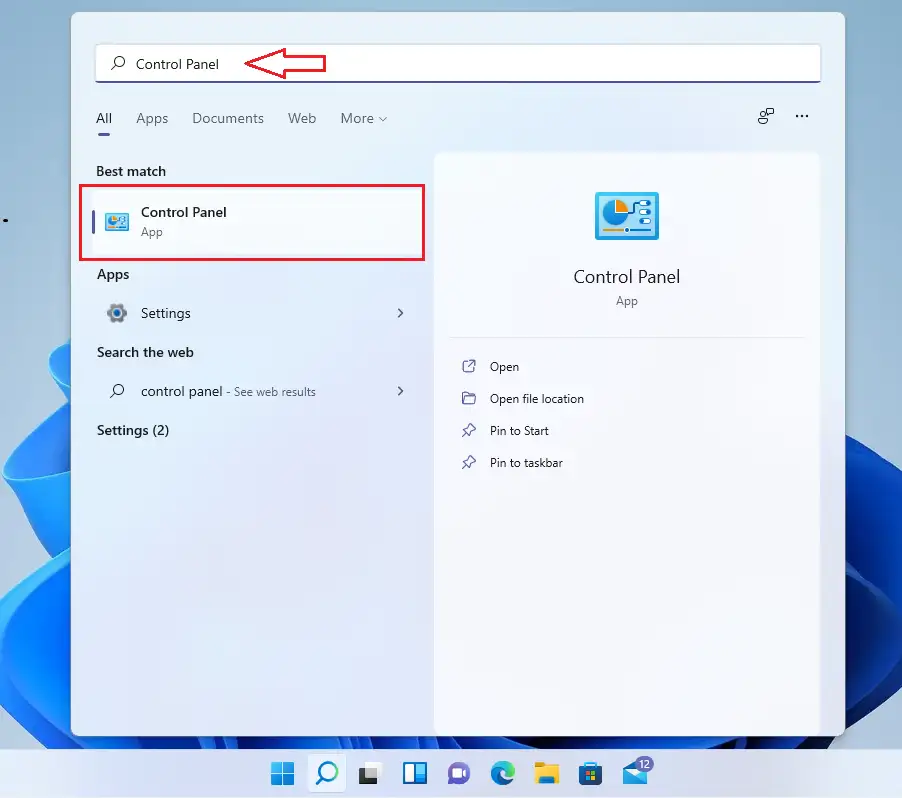
Klõpsake paanil Juhtpaneeli sätted nuppu Kategooria Riistvara ja heli .
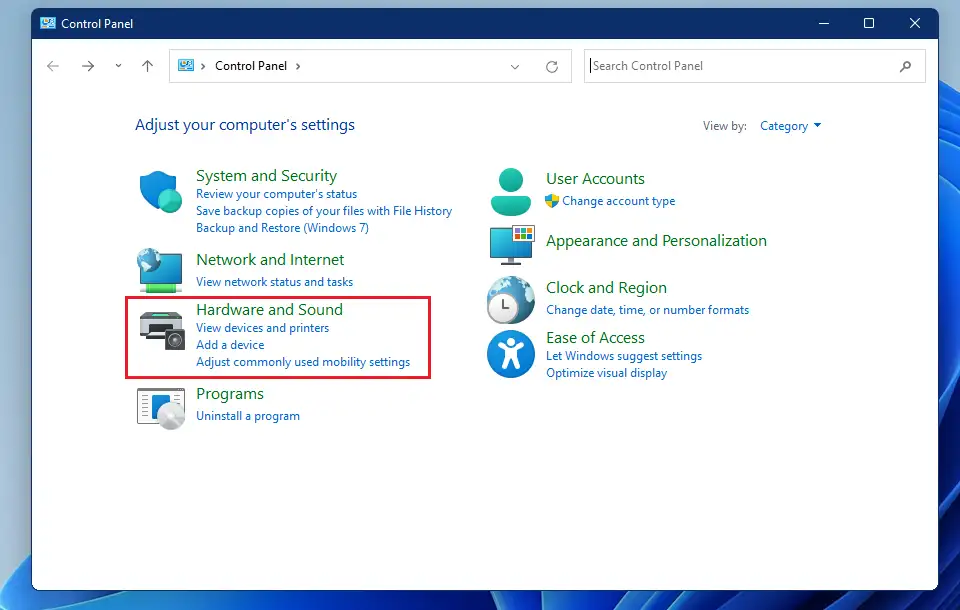
Klõpsake seal kategooriat Toitesuvandid .
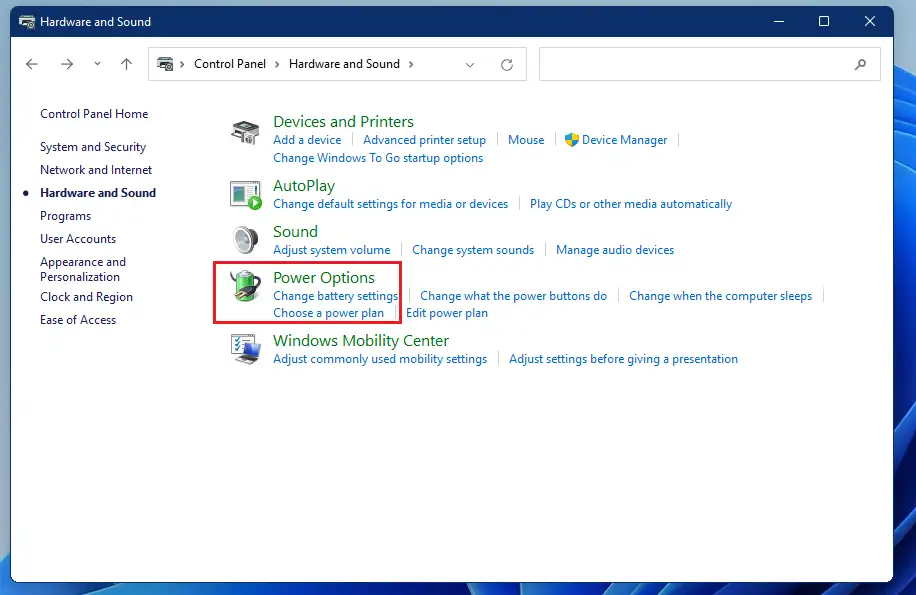
Klõpsake toitesuvandite paanil linki Muutke plaani seadeid Nagu allpool näidatud.
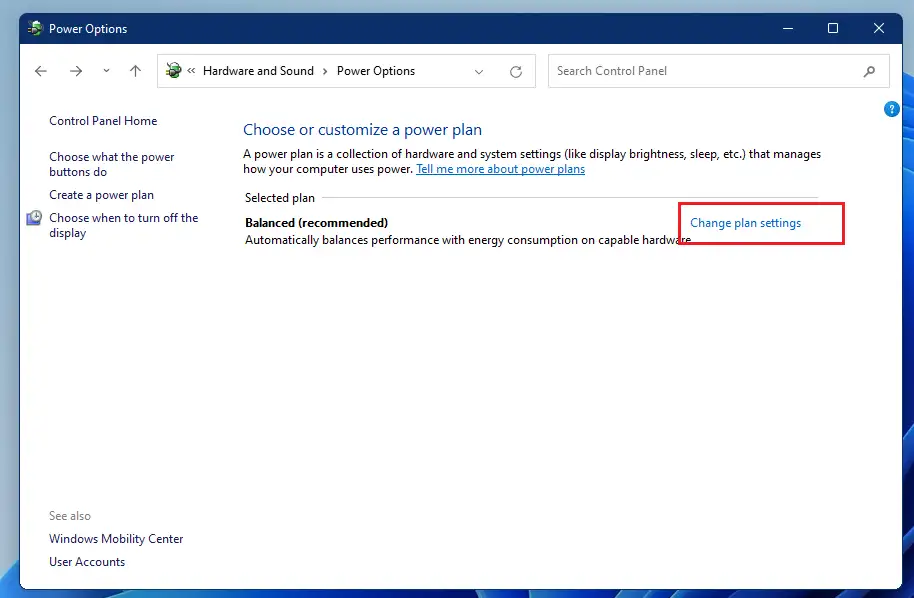
seejärel valige Muutke täpsemaid toitesätteid Nagu allpool näidatud.
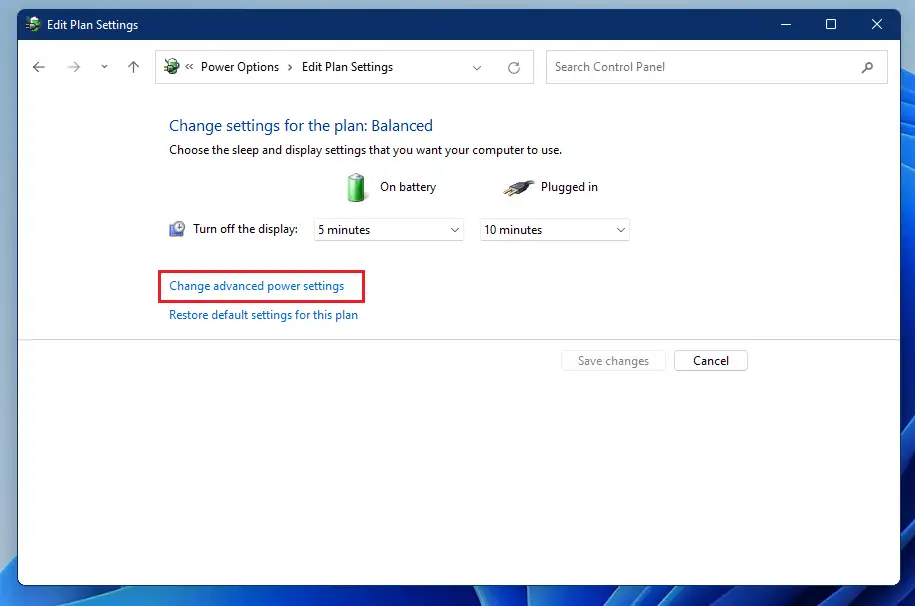
Seejärel laiendage puhkerežiimi ja muutke suvandi Allow Mixed Sleep sätted väärtuseks tööhõive أو Lülita välja Nagu allpool näidatud.
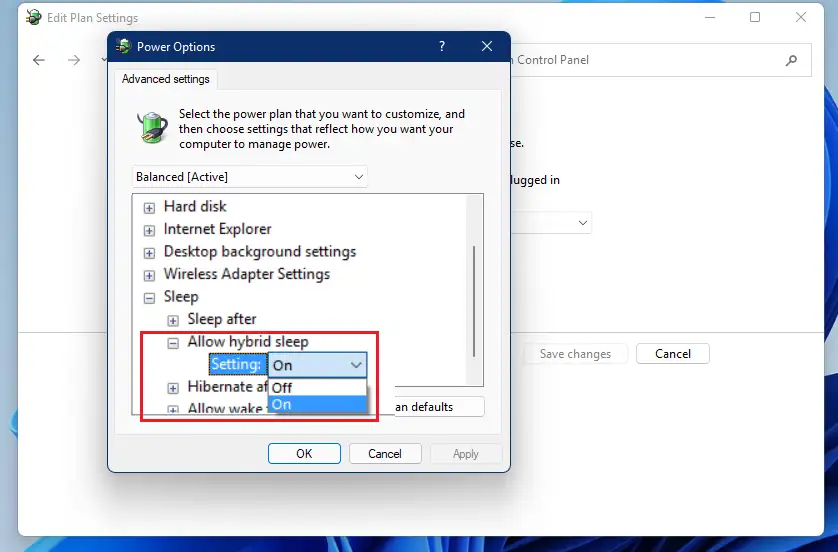
See on kõik, kallis lugeja
järeldus:
See postitus näitas teile, kuidas lubada või keelata hübriidunerežiim Windows 11 kasutamisel. Kui leiate ülaltoodud vea, kasutage teatamiseks allolevat kommentaarivormi.








